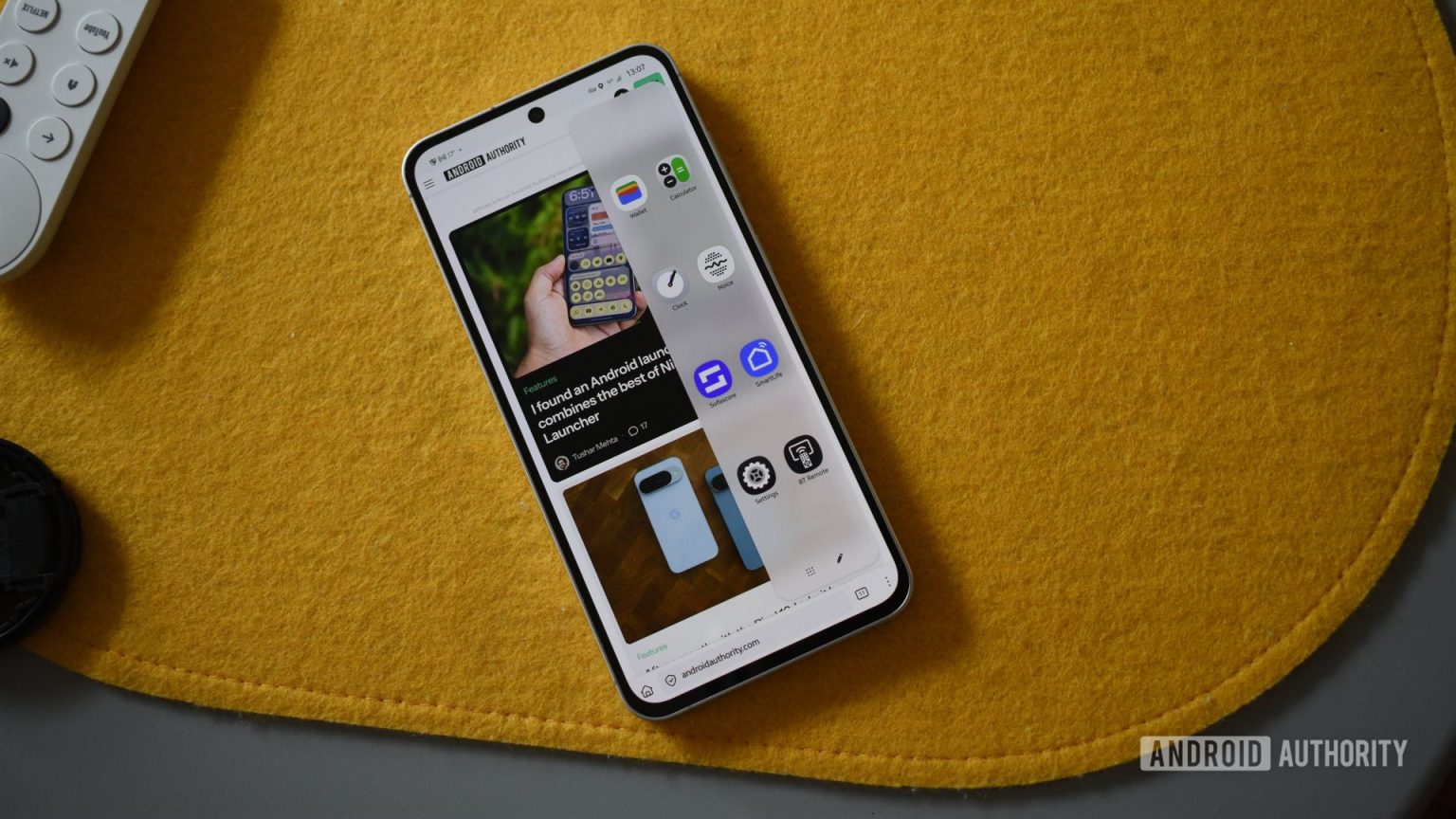Andy Walker / Autoridade Android
A capa One UI da Samsung tem muitos recursos valiosos, mas um que redescobri recentemente de alguma forma desatualiza a interface de usuário mais recente da empresa. Estou falando do Painel Edge. Esse recurso lendário passou despercebido por muitos anos, mas recentemente o redescobri em minha busca constante para agilizar a configuração do meu smartphone. Estou muito feliz por ter experimentado, pois adicionou uma utilidade significativa à minha tela inicial minimalista e focada na produtividade.
Deixe-me oferecer um breve tutorial se você não estiver familiarizado com o Edge Panel ou nunca usou um telefone Samsung. O Edge Panel foi inicialmente lançado nos primeiros smartphones Edge da Samsung, que rodavam a tão criticada interface de usuário TouchWiz. Esses dispositivos ofereciam uma borda de tela cônica e enigmática onde os ícones eram colocados, transformando efetivamente a lateral da tela do telefone em uma tela secundária repleta de atalhos. A ideia era sólida, mas nunca apreciei a execução.
Felizmente, a Samsung manteve esse recurso quando abandonou o TouchWiz for One UI, e o Edge Panel evoluiu posteriormente. Agora, como parte integrante do moderno pacote de software da Samsung, você pode acessar o Edge Panel deslizando de fora da tela em um ponto de disparo definido. Este design é brilhante para quem busca discrição, minimalismo e produtividade. Ele permite que os usuários personalizem o painel para atender às suas necessidades, e descobri uma ótima maneira de integrá-lo à minha tela inicial baseada em Niágara.
Você usa o Edge Panel da Samsung?
7 votos
Como uso o Edge Panel para aumentar minha produtividade
Então, por que estou obcecado pelo Edge Panel agora? Por que demorei tanto para cheirar as rosas? Bem, eu evitei o recurso nas telas iniciais anteriores porque não havia necessidade explícita dele. Quando eu usava o Nova Launcher, eu enchia minha tela inicial com atalhos e ícones, tornando um painel secundário bastante redundante. Nesse sentido, o Edge Panel prejudicaria meu layout.
No entanto, minha filosofia e prioridades na tela inicial mudaram nos últimos anos. Mudei para uma mentalidade baseada na produtividade e no minimalismo. Usei vários lançadores, do Kvaesitso ao Microsoft Launcher, para atingir esse objetivo, mas optei pelo Niágara. Conforme detalhei em minha postagem anterior, uso o layout simples e os recursos aninhados do Niagara para construir uma tela inicial sem distrações que me mantém focado. Isso significa que devo inevitavelmente deixar alguns aplicativos e atalhos fora do meu design e ficar isolado no inicializador de aplicativos principal. É aqui que o Edge Panel entra em ação. Descobri que um painel oculto é particularmente vantajoso do ponto de vista utilitário, pois não desorganiza minha tela inicial.
Os aplicativos fixados no Edge Panel estão disponíveis em quase todas as outras telas de aplicativos – não há necessidade de voltar para a tela inicial.
Você pode optar pelo painel de aplicativos e incluir uma lista dos aplicativos mais usados, aplicativos aos quais deseja acesso fácil, mas não imediato, ou utilitários adicionais, como calculadora, aplicativo 2FA ou cofre de senhas. Meu caso de uso combina todas essas três ideias.
Estes são os aplicativos atuais disponíveis no meu Edge Panel e um breve motivo para sua inclusão:
- Carteira do Google: Acesso rápido ao meu principal aplicativo de pagamentos e cartões.
- Calculadora: Para dicas de cálculo.
- Relógio: Acesso rápido aos meus alarmes, temporizadores e muito mais.
- Ruído: Um atalho para meu aplicativo de ruído branco. Não quero ficar procurando isso no escuro, então coloco aqui.
- Pontuação do sofá: Acesso rápido aos resultados da Premier League, rugby e críquete.
- Vida inteligente: Aplicativo de casa inteligente para controlar algumas das minhas luzes inteligentes.
- Configurações: Aplicativo de configurações da Samsung.
- Remoto Bluetooth: Isto é para controlar meu Chromecast com Google TV.
Estou constantemente ajustando os aplicativos no painel, mas este é o meu carregamento atual. Veja uma representação visual abaixo.
Hospedar esses aplicativos isolados em minha tela inicial me permite mantê-los ocultos em meu layout geral, mas também acessá-los rapidamente quando preciso deles. Assim, quando preciso pagar por um item em uma loja, posso abrir o Edge Panel, abrir a Google Wallet e pagar – não preciso procurá-lo no Niagara ou em qualquer outro iniciador que esteja usando. O mesmo vale para Noice. Quando estou com sono e quero ajustar minhas trilhas de chuva ou ruído rosa, abro o Painel Edge e tenho acesso imediato a elas.
Como estou constantemente testando novos aplicativos e inicializadores, o Edge Panel fornece consistência e regularidade no meu telefone. Mais importante ainda, o Edge Panel está disponível em quase todas as telas de aplicativos – não apenas na tela inicial. Isso me permite acessar instantaneamente qualquer aplicativo no painel sem retornar ao layout do inicializador, economizando muito tempo e esforço. Isso é maravilhosamente útil para uso com uma mão!
Admito que mudar para o Edge Panel foi surpreendentemente complicado. É uma ação deliberada que você terá que aprender. Muitas vezes esqueci que o tinha ativado, mas depois de usá-lo por algumas semanas, desenvolvi a memória muscular necessária. Agora não consigo imaginar abandonar o recurso.
Andy Walker / Autoridade Android
Se você não está convencido de que vale a pena ter um inicializador de aplicativos secundário para sua configuração, a Samsung oferece vários outros painéis dedicados para você escolher. Embora os painéis de terceiros não sejam mais suportados, a lista oficial inclui Pessoas (para contatos), Tarefas, Clima, Ferramentas (incluindo uma bússola), Área de transferência e Trocador de voz. A Samsung também oferece vários recursos do Galaxy AI para inclusão no painel. Novamente, eu realmente não preciso de nada disso, mas você pode querer acesso rápido ao Now Brief ou AI select.
O caso de uso do painel Edge Edge
Andy Walker / Autoridade Android
Finalmente, há um caso de uso adicional para o Edge Panel que resolve o debate do iniciador para sempre. Em teoria, você pode essencialmente usar o Edge Panel como seu inicializador de aplicativos principal, permitindo adicionar widgets, papéis de parede lindos ou outros itens visuais à sua tela inicial. Não acho que seja a maneira mais eficiente de usar o recurso, mas foi uma experiência divertida.
Você poderia, em teoria, usar o Edge Panel como seu principal inicializador de aplicativos.
Então, como você faz isso? Abra o Apps Edge Panel e toque no pequeno ícone de quatro quadrados no canto inferior esquerdo. Isso abre uma gaveta inteira de aplicativos, incluindo uma barra de pesquisa integrada, fornecendo acesso a todos os aplicativos instalados no telefone em praticamente qualquer tela. Resumindo, isso substitui completamente o próprio inicializador, mas, o mais importante, torna o acesso aos aplicativos muito mais rápido. Também é importante notar que esta página está disponível sem voltar para a tela inicial ou abrir a gaveta de aplicativos.
Edge Panel é um daqueles recursos subestimados do Samsung One UI que se perde na confusão ou nos novos desenvolvimentos de IA e na recompensa do Good Lock. Desde que o redescobri, ele mantém minha tela inicial limpa, independentemente do inicializador que estou usando, e torna os aplicativos essenciais facilmente acessíveis em praticamente qualquer tela do meu telefone. Esses dois aspectos o tornam obrigatório no meu telefone Galaxy, e sugiro que você experimente também.
Obrigado por fazer parte da nossa comunidade. Leia nossa Política de Comentários antes de postar.